geogebra幾何畫板將內容導出為圖片的方法
時間:2022-09-29 16:27:14作者:極光下載站人氣:1239
我們在使用geogebra幾何畫板的時候,經常會遇到各種各樣的問題,例如有的小伙伴想要將自己的畫板內容導出為圖片,這樣能夠更方便我們將文件進行分享,但在實際操作時卻不知道該在哪里找到相關設置。其實在geogebra幾何畫板中將內容導出為圖片很簡單,我們只需要點擊打開畫板頁面左上角的“三”圖標,就能找到“導出圖片”選項,點擊該選項然后根據自己的需求選將內容下載或復制到剪切板即可。有的小伙伴可能不清楚具體的操作方法,接下來小編就來和大家分享一下geogebra幾何畫板將內容導出為圖片的方法。
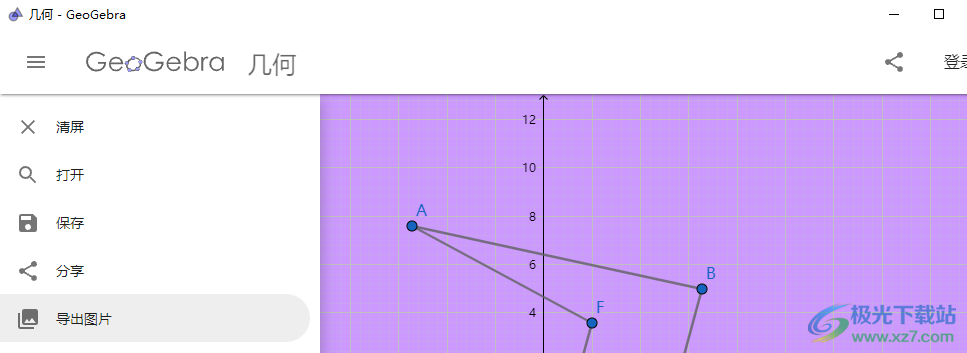
方法步驟
1、第一步,我們先點擊打開電腦上的geogebra幾何畫板,在geogebra幾何畫板頁面左上角找到“三”圖標

2、第二步,點擊打開“三”圖標之后,我們在下拉列表中找到“導出圖片”選項,點擊打開該選項
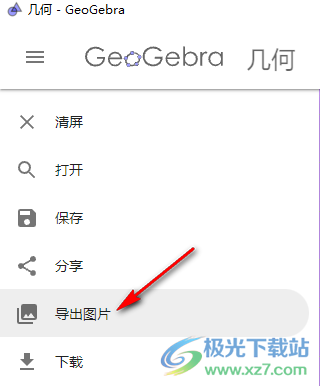
3、第三步,在導出圖片頁面中,我們可以點擊“復制到剪切板”選項,在需要的頁面中直接粘貼,也可以點擊“下載”選項,將圖片保存到電腦中
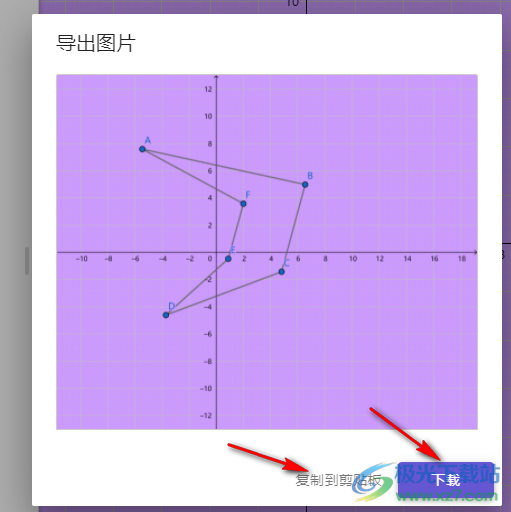
4、第四步,點擊下載之后我們進入文件夾頁面,在文件夾中選擇好該文件保存的位置,然后點擊“保存”即可
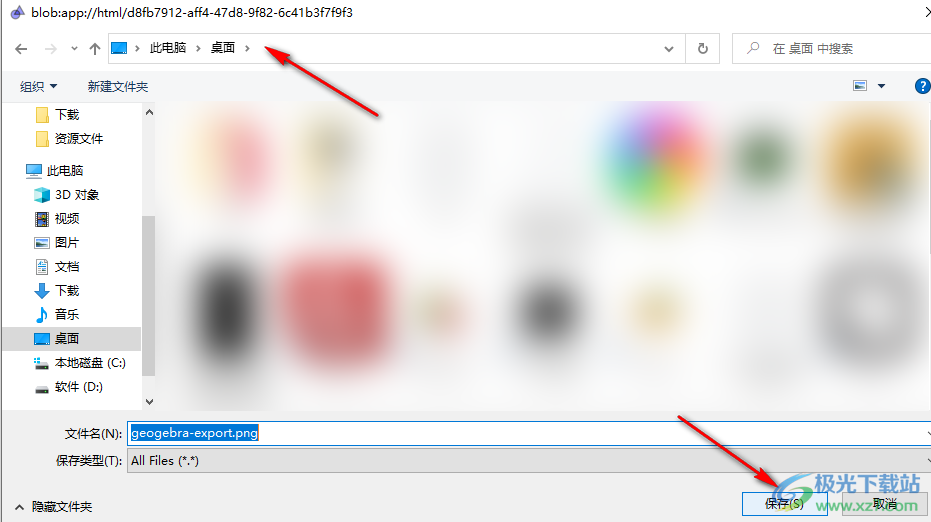
在geogebra幾何畫板中當我們想要將畫板內容輸出為圖片時,只需要點擊頁面左上角的“三”圖標,然后找到“導出圖片”選項,點擊打開該選項,接著在導出圖片頁面中根據自己的需求選擇“復制到剪切板”,通過粘貼將其進行分享,或是選擇下載,將其保存到電腦中都可,感興趣的小伙伴快去試試吧。
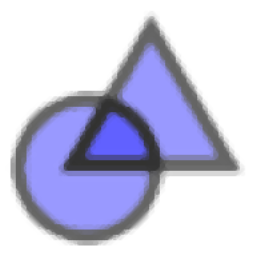
大小:94.0 MB版本:v6.0.791.0 官方版環境:WinXP, Win7, Win8, Win10, WinAll
- 進入下載
相關推薦
相關下載
熱門閱覽
- 1百度網盤分享密碼暴力破解方法,怎么破解百度網盤加密鏈接
- 2keyshot6破解安裝步驟-keyshot6破解安裝教程
- 3apktool手機版使用教程-apktool使用方法
- 4mac版steam怎么設置中文 steam mac版設置中文教程
- 5抖音推薦怎么設置頁面?抖音推薦界面重新設置教程
- 6電腦怎么開啟VT 如何開啟VT的詳細教程!
- 7掌上英雄聯盟怎么注銷賬號?掌上英雄聯盟怎么退出登錄
- 8rar文件怎么打開?如何打開rar格式文件
- 9掌上wegame怎么查別人戰績?掌上wegame怎么看別人英雄聯盟戰績
- 10qq郵箱格式怎么寫?qq郵箱格式是什么樣的以及注冊英文郵箱的方法
- 11怎么安裝會聲會影x7?會聲會影x7安裝教程
- 12Word文檔中輕松實現兩行對齊?word文檔兩行文字怎么對齊?
網友評論